PS画笔实例精编版
PS教程:历史记录艺术画笔绘制油画(含素材)

PS教程:历史记录艺术画笔绘制油画(含素材)
下面的PS教程,案例会用到两张素材,分别如下:
使用PS利用历史记录艺术画笔作出的油画效果,操作步骤如下:
第一步,首先打开素材2,执行“编辑——定义画笔预设”,单击确定即可。
第二步,然后打开另一张人像素材1,选择工具箱中的历史记录艺术画笔,快捷键为Y。
在画笔下拉按钮中,找到我们第一步定义好的素材2画笔。
第三步,用我们自定义的画笔在素材1图像上任意的涂抹作画。
绘制的时候,可以用鼠标拖动,也可以用鼠标单击绘制。
下面是原图和涂抹之后的预览对比:
第四步,涂抹完毕,再更换为历史记录画笔,然后在人像面部范围轻轻涂抹,将人像面部还原。
涂抹的时候,可以循序渐进。
本文通过一个小小的案例,来讲解PS历史记录画笔工具怎么使用。
Photoshop制作一支精致的画笔
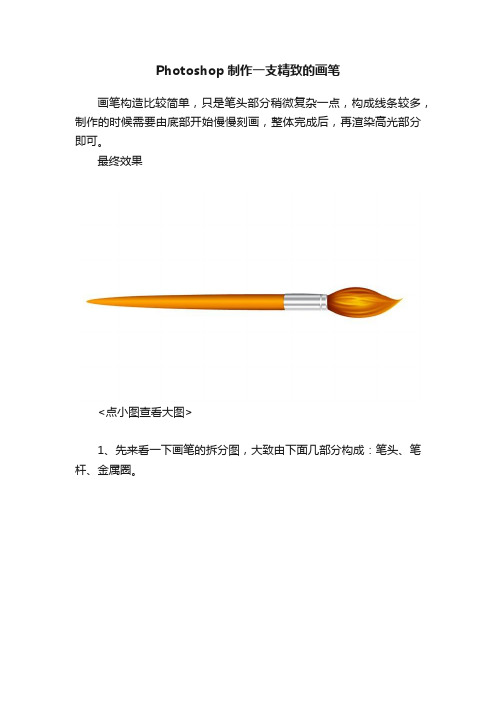
Photoshop制作一支精致的画笔画笔构造比较简单,只是笔头部分稍微复杂一点,构成线条较多,制作的时候需要由底部开始慢慢刻画,整体完成后,再渲染高光部分即可。
最终效果<点小图查看大图>1、先来看一下画笔的拆分图,大致由下面几部分构成:笔头、笔杆、金属圈。
<图1>2、新建一个1024 * 768像素的文件,背景选区白色。
先来制作笔杆部分。
选择椭圆工具,前景色任意,然后拉出下图所示的椭圆。
<图2>3、选择菜单:图层 > 图层样式 > 渐变叠加,参数及渐变色设置如下图。
<图3><图4>4、选择矩形选框工具框选下图所示的矩形选区,然后给当前图层添加蒙版,效果如下图。
<图5>5、新建一个组,在组里新建一个图层,用钢笔勾出金属圈的轮廓,转为选区如下图。
<图6>6、选择渐变工具,颜色设置如图7,由上至下拉出图8所示的线性渐变。
<图7><图8>7、新建一个图层,用钢笔勾出图9所示的选区,拉上图10所示的线性渐变。
<图9><图10>8、在当前组的最下面新建一个图层,用钢笔勾出下图所示的选区,拉上同上的渐变色。
<图11>9、在背景图层上面新建一个组,在组里新建一个图层,用钢笔勾出笔头的轮廓,转为选区后填充红褐色:#CF7201,如下图。
<图12>10、新建一个图层,按Ctrl + Alt + G 创建剪贴蒙版。
然后在当前图层下面新建一个图层,用钢笔勾出底部暗部选区,羽化10个像素后填充稍暗的红褐色:#8A2801。
<图13>11、新建一个图层,用钢笔勾出顶部暗部选区,羽化10个像素后填充同上的暗褐色。
<图14>12、新建一个图层,用钢笔勾出下图所示的选区,羽化1个像素后填充橙黄色:#E19733。
<图15>13、新建一个图层,用钢笔勾出下图所示的选区,羽化1个像素后填充橙黄色。
Photoshop实验3画笔铅笔工具

1
以秋为主题作画操作步骤 3)设置前景色为深绿色 4)在工具选项栏中设置 画笔形状及大小后在图像 适合位置单击或拖曳(设置 笔尖大小时可以在图像中 根据笔尖轮廓测试其大小 是否适合)
4
以秋为主题作画操作步骤 9)以浅蓝色为前景色用上面的方法设置画笔为“鸟 1.psd”形状并调整大小,在图像中适当位置拖曳。
5
以秋为主题作画操作步骤 10)将画笔切换至“特殊 效果画笔” 11)以深绿色为前景色用 前面的方法设置画笔为“沙 丘草”形状,并调整大小后 在图像的草丛中拖曳。
6
以秋为主题作画操作步骤 12)以黄色为前景色,选择“铅笔”工具,在图像的 适当位置拖曳鼠标书写文字。
2
以秋为主题作画操作步骤 5)以红色为前景色用上 面的方法设置画笔为“枫叶” 形状 6)单击工具选项栏右侧 的“切换画笔调板”按钮, 调整画笔的设置后在图像 适当位置拖曳
3
以秋为主题作画操作步骤 7)打开文件“鸟1.psd” 8)单击菜单“编辑”-“定义画笔预设”,在弹出的 对话框中单击“好”按钮,这样就以鸟图像定义了新 画笔。
7
photoshop 绘画笔工具的使用PPT课件
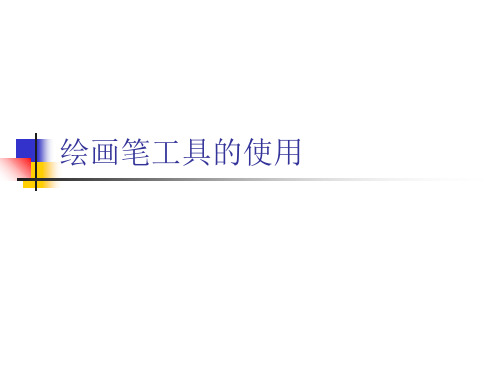
形状动态属性
控制尺寸波动幅度
控制尺寸波动幅度
控制圆度波动幅度
控制最小圆度波动 幅度
控制最小尺寸幅度
散步属性:控制画笔偏离鼠标移动路径的程度
控制笔刷偏 离鼠标移动 路径的程度
控制构成线 条的画笔的
多少
双重画笔:用于将另外一种画笔叠加在 当前画笔上。
色彩动态属性:用于控制色彩在前景色 背景色之间变化属性
补充练习:将照片改为漫画
高斯模糊一次 (轻微的)
实行滤镜——艺术 效果——干画笔
处理人物的皮肤, 为达到更好的效果, 可调整人物的嘴唇 色彩,甚至是给人 物添加腮红,使人 物显得比较水嫩。
新建图层,填充白 色,设置如图。
新建图层,利 用路径工具勾 画轮廓,并描 边路径。(图 层数根据自己 的需要建立)
绘画笔工具的使用
画笔和画笔面板 铅笔
画笔
直径
喷枪
直径:设置笔刷大小
喷枪:按下此按钮后画笔的使用具有喷枪的属性, 只要打开喷枪(按下鼠标左键)涂料一直喷出, 颜色会越来越浓。
画笔面板
【窗口】/【画 笔】(F5)
画笔初始形状 直径:设置画笔的大 小尺寸 角度:设置画笔的旋转 角度 圆度:设置画笔的高度 缩放比例 硬度:设置画笔的边缘 属性,数据越大边缘越 硬,数据越小边缘越羽 化、 间距:设置点之间的距 离。
写在最后
经常不断地学习,你就什么都知道。你知道得越多,你就越有力量 Study Constantly, And You Will Know Everything. The More
You Know, The More Powerful You Will Be
结束语
感谢聆听
PhotoshopCS5百变画笔教程21:唯美的喷洒水滴特效
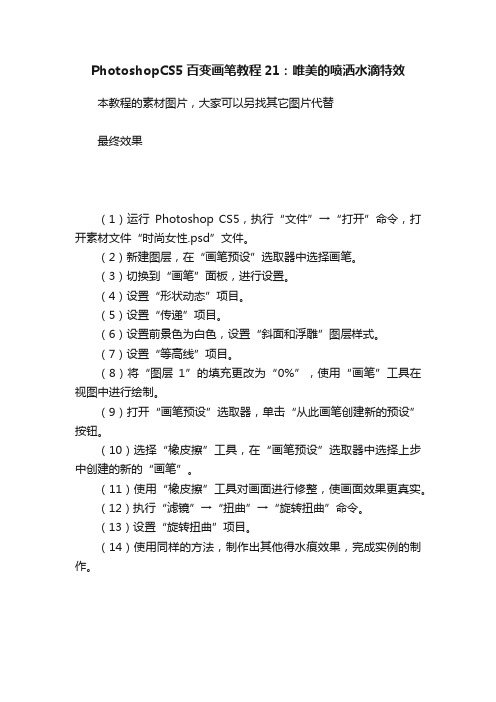
PhotoshopCS5百变画笔教程21:唯美的喷洒水滴特效
本教程的素材图片,大家可以另找其它图片代替
最终效果
(1)运行Photoshop CS5,执行“文件”→“打开”命令,打开素材文件“时尚女性.psd”文件。
(2)新建图层,在“画笔预设”选取器中选择画笔。
(3)切换到“画笔”面板,进行设置。
(4)设置“形状动态”项目。
(5)设置“传递”项目。
(6)设置前景色为白色,设置“斜面和浮雕”图层样式。
(7)设置“等高线”项目。
(8)将“图层1”的填充更改为“0%”,使用“画笔”工具在视图中进行绘制。
(9)打开“画笔预设”选取器,单击“从此画笔创建新的预设”按钮。
(10)选择“橡皮擦”工具,在“画笔预设”选取器中选择上步中创建的新的“画笔”。
(11)使用“橡皮擦”工具对画面进行修整,使画面效果更真实。
(12)执行“滤镜”→“扭曲”→“旋转扭曲”命令。
(13)设置“旋转扭曲”项目。
(14)使用同样的方法,制作出其他得水痕效果,完成实例的制作。
PhotoshopCS5百变画笔系列

PhotoshopCS5百变画笔系列Photoshop CS5百变画笔技法1——绚丽动感的线条Photoshop CS5百变画笔技法2——空间感极强的彩色光柱Photoshop CS5百变画笔系列3——丝绸般的漂浮轻纱Photoshop CS5百变画笔系列4——照片级皮革质感Photoshop CS5百变画笔系列5——逼真的墨迹效果Photoshop CS5百变画笔系列6——飘逸的雪花特效Photoshop CS5百变画笔系列7——飞舞的沙粒特效Photoshop CS5百变画笔系列8——立体彩带特效Photoshop CS5百变画笔系列9——梦幻彩环背景Photoshop CS5百变画笔教程10——颓废的棱形光线Photoshop CS5百变画笔系列11——波光粼粼的交叉光线Photoshop CS5百变画笔系列12——魔幻般的放射状彩环Photoshop CS5百变画笔系列13——动感火焰环绕特效Photoshop CS5百变画笔系列14——溶解的碎片特效Photoshop CS5百变画笔系列15——飘舞的金色丝带Photoshop CS5百变画笔系列16——卡通人物头发绘制Photoshop CS5百变画笔系列17——真实的水底气泡Photoshop CS5百变画笔系列18——逼真的仿旧湿边特效Photoshop CS5百变画笔系列19——毛刷扫尾笔触特效Photoshop CS5百变画笔系列20——绘制金属表面真实铁锈Photoshop CS5百变画笔系列21——唯美的喷洒水滴特效Photoshop CS5百变画笔系列22——逼真的金属章鱼触角Photoshop CS5百变画笔系列23——耀眼的漩涡状星云Photoshop CS5百变画笔系列24——燃烧的火焰特效Photoshop CS5百变画笔系列25——靓丽的连体星光文字Photoshop CS5百变画笔系列26——动感发光线条特效Photoshop CS5百变画笔系列27——颓废的挖空墙面Photoshop CS5百变画笔系列28——破碎的撕边效果Photoshop CS5百变画笔系列29——多彩扭曲网纹背景Photoshop CS5百变画笔系列30——蓬松漂亮的云彩。
利用Photoshop的画笔工具设计华丽的花卉图案
利用Photoshop的画笔工具设计华丽的花卉图案在Photoshop中,画笔工具是一个强大的工具,可以帮助我们设计出华丽的花卉图案。
无论你是新手还是有经验的设计师,本教程都将向你展示如何利用画笔工具在Photoshop中创造出迷人的花卉图案。
第一步是打开Photoshop软件并创建一个新的文件。
选择“文件”>“新建”,然后输入所需的画布大小和分辨率。
点击“确定”来创建一个空白的画布。
接下来,选择画笔工具。
你可以在工具栏上找到它,或者按下键盘上的小写字母“b”。
然后,在选项栏上选择一个合适的画笔尺寸和硬度。
通常,使用较小的画笔尺寸可以绘制出细微的细节,而较大的画笔尺寸则可以创建更大的花卉元素。
现在,选择一种颜色作为你的画笔颜色。
你可以通过单击工具栏上的前景色或背景色来选择颜色。
你也可以使用Photoshop的调色板来选择一个特定的颜色。
在画布上使用画笔工具开始绘制花卉元素。
你可以使用单击或拖动的方式来画出你想要的形状。
不要担心绘画的准确性,因为我们之后可以使用其他工具来调整和修改它们。
当你完成第一个花卉元素后,你可以使用多个图层来进行组织和编辑。
右键单击画布,选择“新建图层”来创建一个新的空白图层。
然后,在新的图层上使用画笔工具绘制下一个花卉元素。
通过在不同的图层上绘制不同的花卉元素,你可以更方便地进行编辑和组织。
要给你的花卉图案添加更多细节和纹理,可以使用不同的画笔笔刷。
在画笔选项栏中,你可以选择不同的笔刷形状。
还可以调整笔刷的大小、硬度和透明度。
用不同的笔刷笔划画在花卉元素上,可以给图案更多的层次感和纹理效果。
此外,Photoshop还提供了一种称为“混合模式”的功能,可以改变图层之间的互动方式。
通过调整特定图层的混合模式,你可以改变颜色、亮度和对比度。
尝试在图层选项栏中更改不同图层的混合模式,看看哪种效果最适合你的花卉图案。
如果你还想进一步增加细节,可以使用其他工具如橡皮擦和涂抹工具。
Photoshop画笔工具使用案例教程
Photoshop【画笔工具】的使用练习一:制作炫彩效果效果图:【操作步骤】1、用PS打开图片“炫彩.jpg”。
2、选择工具栏中的“画笔工具”,执行菜单中【窗口】-【画笔】命令,打开“画笔”面板。
3、在“画笔”面板中的“画笔笔尖形状”处设置参数:大小为50像素、硬度为100%、间距为180%。
4、修改画笔设置:(1)单击“形状动态”选项,设置大小抖动为100%。
(2)单击“散布”选项,设置散布为400%。
(3)单击“颜色动态”选项,修改数值:勾选“应用每笔尖”;设置前景/背景抖动为100%、色相抖动为100%、饱和度抖动为100%、亮度抖动为100%、纯度为+100%。
(4)单击“传递”选项,设置不透明抖动为100%。
5、设置单击背景色,将背景颜色设置为RGB(15,224,96),然后单击“图片”控制面板右下角的“创建新图层”按钮,创建新图层1。
6、绘制图案。
在新建的图层1中使用已设置好的【画笔工具】在人体周围绘制图案。
7、改变图层1的样式。
将图层1的“混合模式”改为“滤色”8、按快捷键Ctrl+J复制图层,选中复制的图层1副本,执行菜单【滤镜】-【模糊】-【动感模糊】命令。
9、修改模糊属性。
在“动感模糊”对话框中设置参数:角度为-17、距离为70,单击确定。
10、再次单击“图层”控制面板下方的“创建新图层”按钮,设置图层2的“混合模式”为线性简单(添加)。
11、再次用【画笔工具】在原图上绘制少量图案,完成。
12、保存文件。
将文件存储为JPEG格式。
练习二:装饰婚纱照效果图:【操作步骤】1、用PS打开图片“婚纱照.jpg”。
2、新建图层。
点击“图层”控制面板下方的“创建新图层”按钮,新建图层1。
3、选择工具栏中的【画笔工具】,执行菜单中【窗口】-【画笔】命令。
4、,打开“画笔”面板,在“画笔笔尖形状”中修改大小的数值为9像素。
选择“形状动态”选项,将“大小抖动”修改为100%。
5、选择“散布”选项,修改参数:勾选“两轴”、散布改为800%、控制改为渐隐500、数量为3。
实用画笔工具应用技巧与示例
实用画笔工具应用技巧与示例PhotoShop是一款强大的图像处理软件,其中的画笔工具是广大设计师和艺术家们常用的功能之一。
本文将介绍一些实用的画笔工具应用技巧,并给出一些示例。
1. 笔刷选择和调整在打开PhotoShop后,我们可以通过点击工具栏上的画笔工具来进入画笔模式。
然后,点击画笔工具栏旁边的三角箭头,就可以打开笔刷面板。
在这里,我们可以选择适合自己需求的笔刷类型,并通过调整笔刷大小、硬度、不透明度等参数进行个性化设置。
2. 使用画笔工具绘制直线除了可以绘制自由曲线外,画笔工具还可以用来绘制直线。
方法是:在你想绘制直线的地方,按住Shift键并单击鼠标左键,然后在另一个点位置再次单击鼠标左键,就可以绘制一条直线。
3. 利用笔刷模式创造特效在笔刷面板中,我们可以选择不同的笔刷模式来创造各种特效。
比如,选取“荧光笔”模式,然后在画布上涂抹,就可以营造出荧光效果。
另外,“散射”、“溅射”、“湿油漆”等模式也可以帮助我们实现不同的效果。
4. 使用不同图层和画笔混合模式有时候,我们可能需要在一个图层上叠加多个元素,但又不希望它们互相影响。
这时,我们可以创建多个图层,并使用不同的画笔混合模式来控制它们之间的关系。
比如,选择“正常”模式的笔刷,绘制在一个图层上后,再选择“叠加”模式的画笔,在另一个图层上绘制,就可以实现两个图层间的特殊效果。
5. 利用画笔工具修复照片当我们遇到一张照片有瑕疵时,可以使用画笔工具来修复。
比如,用修复画笔工具修复皮肤上的痘痘或者修补老旧的照片上的损坏。
选择修复画笔工具,然后在需要修复的区域进行绘制,PhotoShop会根据周围的颜色和纹理模拟出最接近的修复结果。
6. 创造文字艺术效果画笔工具不仅可以绘制形状和线条,还可以用来创造独特的文字艺术效果。
选择一款合适的画笔,并将文本图层锁定,然后在图片上直接书写文字,就可以得到有趣的效果。
可以尝试不同的笔刷和不同的字体,以达到最佳的效果。
Ps画笔工具制作轻扬的白纱
画笔工具对于PS新手来说,是一个很是轻易轻忽的工具,总感受它很是简单,感化也就那些;其实否则,即使对于一个PS高手来说,想彻底弄懂画笔工具,并建造一些复杂的结果,也长短常不轻易的。
最终结果:
建造本例所需素材:
法式2 为了便于不雅察看操作,将其填充为黑色
法式4 利用“钢笔工具”,勾出纱窗横截面的轮廓路径;单击“画笔工具”设置如下:
法式5 单击“钢笔工具”,然后鼠标右键单击画布,选择“描边路径”
法式6 在弹出的对话框中选择“画笔”,执行编纂》界说画笔呼吁;在弹出的对话框中输入“纱1”:
法式7 执行图象》扭转画布(90度顺时针),继续执行界说画笔,输入“纱2”
法式8 文件》新建,设置如下:
法式9 频频法式4,5,6 , 最后功效如下:
法式10 回到“轻纱”文件,打开路径面板,分袂新建“路径1”“路径2”“路径3”“路径4”,利用“钢笔工具”勾出纱窗分歧走向的路径;
法式11 单击“画笔工具”设置如下:
法式12 单击“画笔调板”按钮,设置如下:
法式13 回到图层面板分袂新建“图层1”“图层2”“图层3”“图层4”,对“图层1”进行操作,选择“路径1”单击“钢笔工具”,选择“描边路径”,在弹出的对话框中选择“画笔”
法式14 对“图层2”,“图层3”,“图层4”同样执行“图层1”的操作,可以连系利用“自由变换”调整角度与图层的关系获得一条新的窗纱完成后的结果如图
法式15 建造好的窗纱拖到“素材1”中,进行调整。
最终结果如图。
- 1、下载文档前请自行甄别文档内容的完整性,平台不提供额外的编辑、内容补充、找答案等附加服务。
- 2、"仅部分预览"的文档,不可在线预览部分如存在完整性等问题,可反馈申请退款(可完整预览的文档不适用该条件!)。
- 3、如文档侵犯您的权益,请联系客服反馈,我们会尽快为您处理(人工客服工作时间:9:00-18:30)。
实例
效果图:
步骤:
打开一幅图片素材,解锁背景层
“图像\画布大小”,宽度和高度分别增加50像素
新建一个图层作为背景,填充彩色。再新建一个图层,做一个比图片略大的矩形选区,填充白色。“图层”面板如图所示:
选择“矩形”工具 ,选项栏按下“路径按钮 ,沿白色边缘绘制矩形路径
选择“橡皮擦”工具,设置合适的直径
选择白色图层,打开“路径”面板,右击,“描边路径”, 点击“确定”
删除路径
实例
实验目的:“画笔”的高级应用
步骤:
新建文档,200*500像素
选择画笔形状,柔角45,选择形状动态,大小抖动稍微调一下
选择双重画笔,大油彩蜡笔63,调节数据如下
调节画笔的大小、透明度画出荷花的叶子。画完叶子再画经脉
同理画出其他的叶子。用红色的画出荷花,然后用减淡工具调节下花瓣的深浅变化
实例
效果图:
实验目的:掌握“画笔”面板的设置、“画笔”工具的基本用法、图层样式的添加
步骤:
1.新建文档,填充黑色
2.新建图层1。选择“画笔”工具,直径35,硬度50%
3.“窗口\画笔”(快捷键F5),打开“画笔”面板,设置画笔的间距为100%
4.在画布上绘制一个封闭的图形,注意鼠标移动速要均匀
当前“图层”面板如下左图所示,点击“添加图层样式”按钮 ,选择“外发光”,“图层样式”对话框设置如下右图所示
